フリーランス0年目がfreeeで確定申告をやってみたので優しく解説するよ
 きみひこです。フリーランス0年目の、赤ちゃんフリーランサーです。
きみひこです。フリーランス0年目の、赤ちゃんフリーランサーです。
知り合いのフリーランスの方が、freeeを使っていたことがきっかけで会計ソフトは「会計freee」を使っています。
今回の確定申告は会計freeeでやってみたのですが、ぶっちゃけ苦労したものの、なんとか終えることができました。
そもそも会計や簿記の知識が何もないことが原因だと思いますが…。
それでも頑張ればなんとかなるもんですね…。
フリーランスを初めて間もない方や、これからはじめようとしている方で、
「会計freeeに興味はあるけど、どんな感じなのかな?」
って思っている人も多いと思います。
そんな方々向けに、会計freeeの確定申告がどんなかんじだったか?を書いておきたいと思います。
会計や簿記、確定申告の知識がほとんどない方にも分かりやすいよう、
ちなみに、青色申告です。
青色申告は、手間は多くなるけど、節税につながる、おすすめの申告方法です!
ぜひ頑張って、青色確定申告に挑戦してみましょう。
自分で言うのもなんですが、確定申告や会計に拒否反応な人こそ、必見ですよ!!(笑)
押せる目次
会計は大人のお小遣い帳…?
 会計って聞くと、途端に専門的で難しいイメージな、僕です(笑)
会計って聞くと、途端に専門的で難しいイメージな、僕です(笑)
難しいイメージを持ってしまうと、進むものも進まなくなってしまう気がするので、柔らかく考えましょう。
会計の基本は、お小遣い帳ですね。
お金がいくら入ってきて、いくら出ていったのか、それを細かく記帳していく。
確定申告では、1年間ぜんぶの収支を棚卸してお小遣い帳に書いていくイメージですね。
「1年分なんて考えるだけで、イヤだ… 」
「めんどくさいよぉ!!」
1年分の収支の明細なんて、正直、気が遠くなりますよね…。
僕も、イヤでイヤで仕方なかったです(笑)
とくに何の準備もしてきてなくて、これから「1年分、棚卸しすっぞ!」とかだったら、もう絶望です…。
それでもフリーランサーなら、やらねばならないのが確定申告なのです。
義務なのです…
絶望からの確定申告
 今回、僕は2019年分の確定申告をしたわけですが、控えめに言って、絶望からの確定申告でした。
今回、僕は2019年分の確定申告をしたわけですが、控えめに言って、絶望からの確定申告でした。
なぜかというと、とくに何の準備も無く、確定申告に挑んだからです。
2019年に開業してから、しばらく何もしておらず…、
途中から会計freeeを使い始めたものの、記帳とか全くしていなかったので…
「そんなんで、確定申告ができるのか?」
って思いますよね。
それでも、できちゃうのがクラウド会計ソフト「会計freee」のすごいところかもですね。
次の項目からは、会計freeeにログインしたあとの、実際の使い方をみていきたいと思います。
確定申告、はじめの一歩。
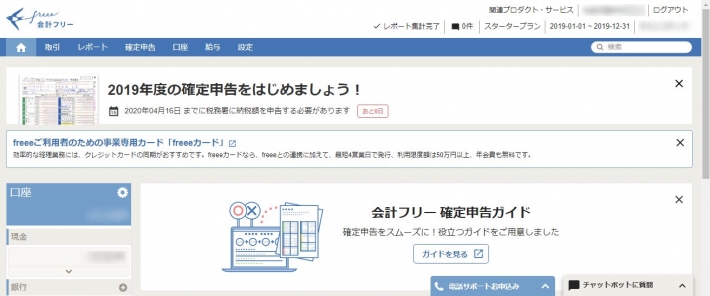 会計freeeの基本画面です。
会計freeeの基本画面です。
上の青帯が基本のメニューになります。
確定申告のメニューがありますよね。
ここから確定申告に進みたいところですが…、まだ無理です。
お小遣い帳にお金の出入りを記帳することを、専門用語では「取引」と言います。
2019年の「取引」を入力しないことには、確定申告できません。
一番大事な、取引入力が、確定申告の第一歩であり、もっとも大切な工程でもあります。
収入と、個人事業に関わる支出のすべての取引を入力すること。
これが確定申告のすべてといっても過言でなく、最もめんどくさい作業でもあります(苦笑)
「1年前のものから全部、手作業で取引入力するの? 領収書、何枚あると思ってるの? あほなの?」
でも、安心してください。
会計freeeには、さまざまな便利機能が備わっていて、取引入力を自動化してくれます。
次の項目では、ぼくが実際使った機能をみていきます。
取引は、できる限り自動で登録しよう
 今は何でもネットで出来てしまいます。
今は何でもネットで出来てしまいます。
クラウド会計ソフトも例外では無く、取引入力も自動化できるところが多くなっています。
具体的な例を出すと、銀行やクレジットカードといった取引です。
もちろん、現金での支払いなど、ゼロから取引入力が必要な取引もありますが、
この取り込み作業があるのとないのとでは、結構な差があるんじゃないかなと思います。
取引の取り込みは、口座メニューで行う
会計freeeでは、銀行やクレジットカードなど、お金のやり取りが発生するサービスのことを「口座」と呼びます。
銀行やクレジットカードなどの口座の取引を取り込むために、会計freeeの口座メニューから【口座を登録】を選択します。
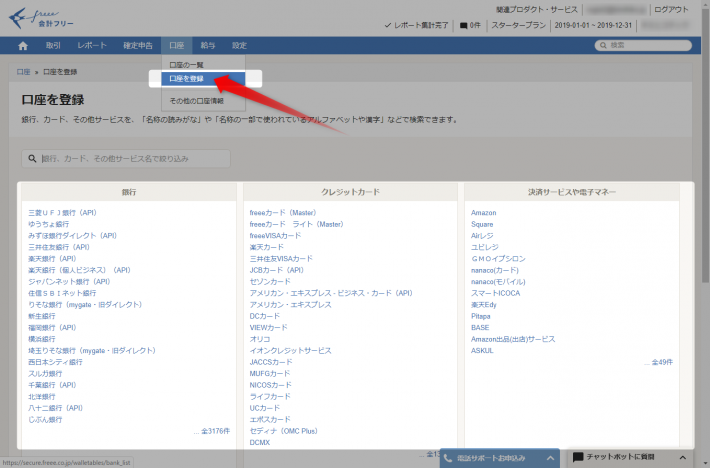 ご覧の通り、たくさんの口座が用意されているので、使っている銀行やクレカはほぼ見つかるかと思います。(表示以外にも、たくさん用意されてます。)
ご覧の通り、たくさんの口座が用意されているので、使っている銀行やクレカはほぼ見つかるかと思います。(表示以外にも、たくさん用意されてます。)
ここから目的の口座を選択して登録します。
取引の取り込みが終わったら、分類する。
 「仕分け」という言葉は、聞いたことあるんじゃないでしょうか?
「仕分け」という言葉は、聞いたことあるんじゃないでしょうか?
モノをAとBに分類するとか、そういう意味ですよね。
会計においてもこうした「仕分け」が必要になります。
仕訳する項目のことを、勘定科目と言います。
勘定科目に仕訳する作業も、自動で取り込んだものについては、freeeがある程度は推測して、勝手に仕訳してくれます。
なので、自動で仕訳された取引については、問題なく仕訳られているのか目視確認をするくらいでOKです。
しかも、取引登録をすればするほど、freeeが仕訳のルールを学習していくので、徐々に仕訳作業はラクになります。
手動で仕訳する場合はこんなかんじ
freeeが推測できなかったり、freeeの推測が間違っている場合は、勘定項目を自分で仕訳する必要があります。
実際にやってみると分かると思うんですが、この仕訳作業、「何をどの項目に仕分けるのか」、ずいぶん悩みます。
悩まない人は恐らくいないと思うんで、悩むところはあえて悩んで慣れていってもらうのが一番なのですが…。
とはいえ、この記事で悩む理由を書きつらねてもメリットも無いですし、仕訳の方法を丁寧に書いたところで、公式サイトのヘルプと同じになり、眠くなるだけだと思います。
なので、ここでは勘定科目の仕訳を考えるうえで重要な、基本的な考え方を書いておきます。
勘定科目の選択に関する法律はなく、勘定科目の選択や名称は任意とされています。
(freeeのヘルプより抜粋)
つまりこれ、極端に言えば、きっちり仕訳しようがしまいが、どちらでも法律的には問題ない、ということなんです。
会計処理はただでさえ煩わしい事務作業となりますので、この前提をふまえ、勘定科目の仕訳に関しては、仕訳精度にこだわり過ぎずに、仕訳する、のが良いのかなと思います。
手作業で取引を登録するには
口座登録による取引登録は比較的ラクでしたが、一方で、現金での支払いなど、ゼロから手作業で登録が必要な取引もあります。
ここでは、手動で取引を登録する方法について書いておきます。
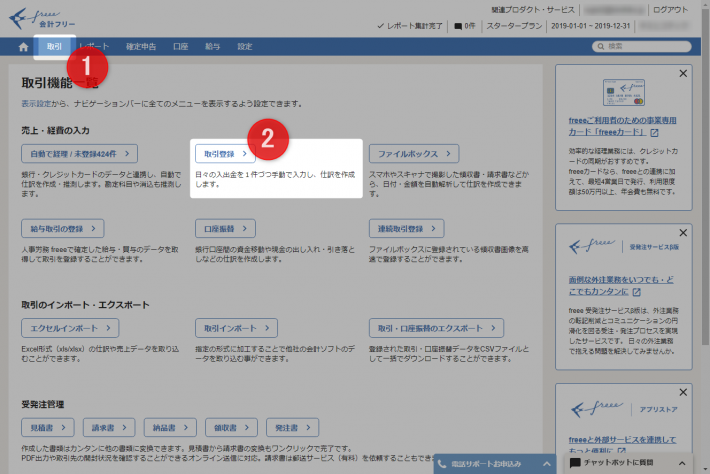
- freeeの取引メニューをクリックします。
- 取引機能一覧が表示されるので、取引登録をクリックして、表示された入力フォームに入力して登録します。
詳細な登録方法はここでは割愛します。
やりながら覚えるもよし、freeeのヘルプを見るもよし、ググるもよし。
実際の処理方法は、実際に手を動かしながら、試行錯誤して身につけましょう(笑)
取引登録で書き忘れていた重要なこと
…と、ここまで書いておいて、重要なことを書き忘れていました。
フリーランス(個人事業主)では切っても切れない言葉になるかと思いますが、経費になるもの、経費にならないもの、の分類ですね。
経費になる支出、ならない支出の議論をはじめると日が暮れてしまうので、ここではしませんが、どの勘定科目を選ぶと経費になって、どの勘定科目が経費として計上されないか、くらいは把握しておきましょう。
会計freeeでは、予め一般的な勘定科目が登録されていますが、多くの項目が【経費】として計上される項目です。
なので経費として計上されない勘定科目が何かを知っておくと良いでしょう。
「事業主貸」 またちょっとよく分からない単語が出てきましたね。
説明を難しいものにしたくないので、軽くだけ説明しておくと、
【事業主貸】とは、事業用のお金をプライベートに使ったという意味の勘定科目になります。
たとえば、前述した手順で、銀行やクレカを口座登録して取引を自動的に取り込んだ場合、個人的な支払いも仕事での支払いも関係なく、取引が登録されます。
事業用クレカを別に作って日頃から事業とプライベートの支出を分けるなど、会計処理に備えた行動をしていない場合は、
登録された取引には、プライベートでの支払いも多く入っているはずです。
プライベートな支払いの取引の仕訳が【事業主貸】になっているか確認し、必要に応じて修正しましょう。
もう一点、注意があります。
「プライベートな支払い取引は、申告に必要ないから項目ごと消しちゃおう」
と、もしかしたら思うかもしれませんが、
ざっくり理由を言うと、全体的なお金の計算が合わなくなってしまうため、です。
プライベートな取引があっても消しちゃいけないという事をおぼえておきましょう。
取引のざっくり説明を終えて
確定申告のベースとなる取引の登録について、ざっと説明をしました。
もう少し踏み込むと、固定資産(ある場合)の登録だったり、家事按分だったり、
まだまだやることはあるのですが、それらは確定申告の手順の途中で挟んでいこうと思います。
確定申告の準備が最もめんどくさくて、挫折しがちです。
会計freeeをみてみる(お試し無料)
↑コロナで2019年度の確定申告は2020年内無制限になりました!↑
確定申告をはじめる!
取引登録が完了したら、いよいよ確定申告のフローに入りますよ。
確定申告をはじめるには、確定申告メニューから、確定申告書類の作成に入りましょう。
【基本】【収支】【確認】【提出】【その後】のパートに分かれていますね。
【基本】から順番にやっていきましょう。(【その後】については割愛します。)
【申告手順1】基本情報を入力しましょう
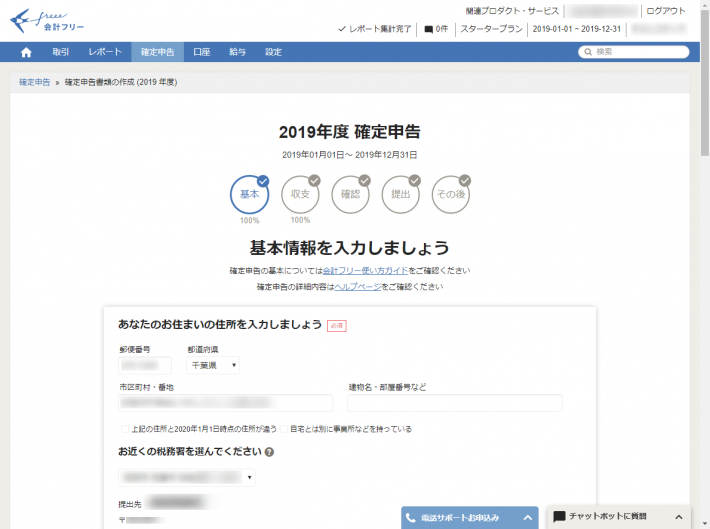 基本情報がザーッと表示されます。
基本情報がザーッと表示されます。
自分の住所、近くの税務署、名前、性別、電話番号…
とりあえずサクサク事務的に入力していきましょう。
開業日や屋号の入力もあるので、提出済みの開業届が手元にあるとスムーズかもですね。
ちなみに僕は、開業の際に必要な開業届も、開業freeeというfreeeのサービスを利用しました。
なお、青色申告に必要な「青色申告承認申請書」は、開業freee上で、開業届と同時に作成できます。
【申告手順2】収入と支出を確認する
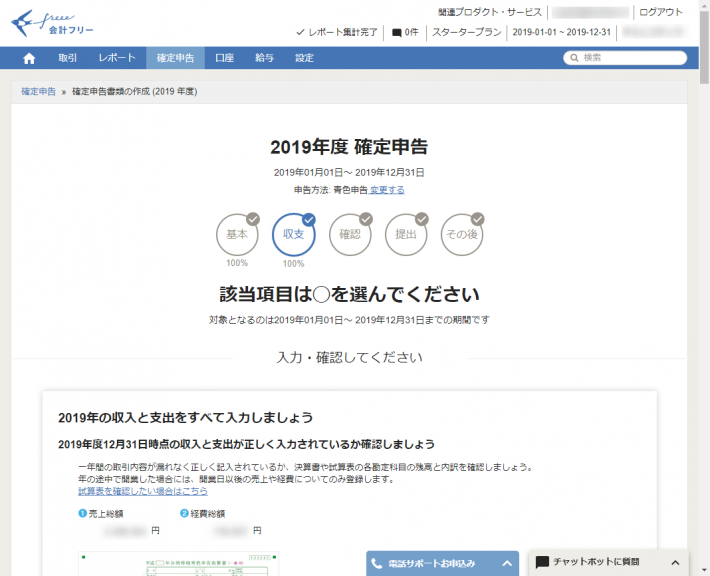 取引入力で入力した情報から算出された、収入と支出の総額等が表示されるページです。
取引入力で入力した情報から算出された、収入と支出の総額等が表示されるページです。
確認点がたくさんあるので、スクロールしてどんどん確認していきます。
いくつか重要な個所を、ピックアップして見ていきますね。
会社から給与を受け取りましたか?
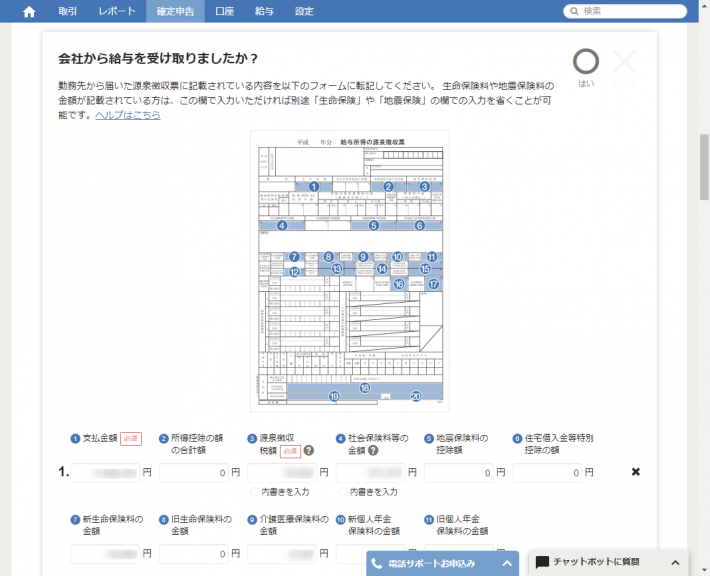 今回の申告では、フリーランスと会社員の両方の期間が入っています。
今回の申告では、フリーランスと会社員の両方の期間が入っています。
会社から給料を受け取っていますので【はい】を選択。
在籍していた会社から発行された源泉徴収票をの内容を見て、ここに入力していきます。
源泉徴収票は、会社の退職後に発行されているはずですが、紛失したり見当たらない場合は、会社に電話して取り寄せるようにしてください。
仕事とプライベートで兼用しているものはありますか?
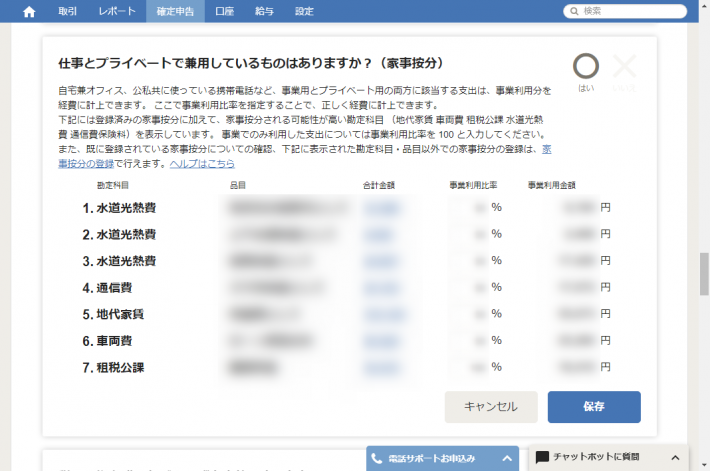 フリーランスだと、自宅で仕事をする場合も珍しくありません。
フリーランスだと、自宅で仕事をする場合も珍しくありません。
自宅で仕事をするのであれば、自宅にかかる費用も経費として認められます。
具体的には例えば、自宅が賃貸の場合は、賃料を経費にできます。
ただし、自宅ですから全てを事業で使ってるわけではありませんよね?
なので、事業で使用する割合分だけ経費として申告します。これを家事按分(かじあんぶん)と言います。
ただし、住宅ローンの支払いに関しては経費として計上できない、などの制限もあるので注意してください。(住宅ローンの金利分は、計上できます。)
ほかにも細かい注意点がありますので、調べながら入力してみてください。
【申告手順3】申告書類を確認する
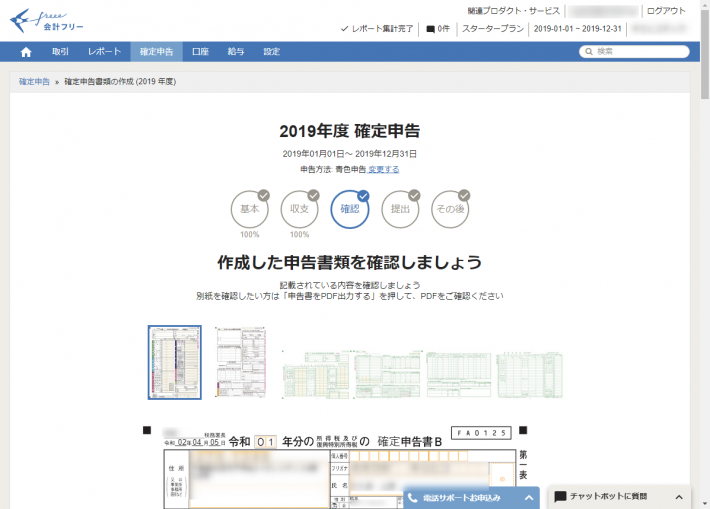 作成した提出書類の、内容確認ページです。
作成した提出書類の、内容確認ページです。
自分の情報、申告内容の内容もすべて表示されます。
このステップでは、PDF化した申告書をダウンロードすることも可能です。
問題なければ最後のステップ、提出に進みます。
【申告手順4】提出する
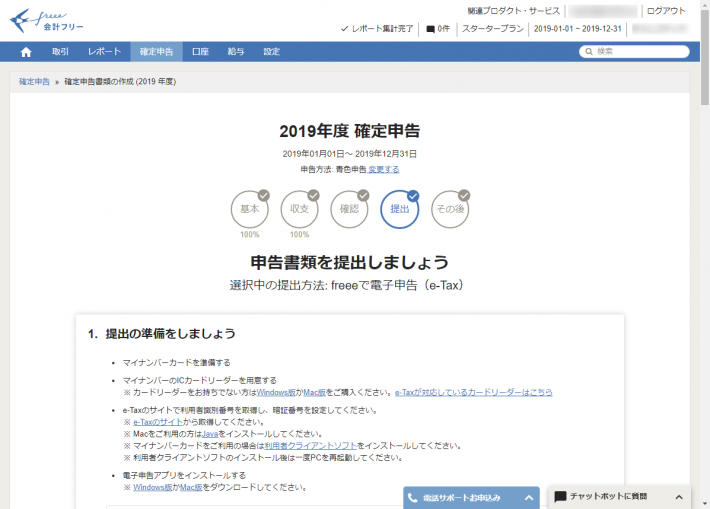
提出方法はさまざまですが、今回はオンラインで提出できる電子申告(e-Tax)を選択しました。
電子申告にはマイナンバーカードが必要になります。
マイナンバーカードの作成には3~4週間かかるので、申告時点で持っていないのであれば、郵送提出など別の方法が現実的ですね。
無事、提出したらおしまいです。
本当におつかれさまでした!!
おしまいに
2019年度の確定申告は、新型コロナウイルスの影響で、提出期限が無制限になりました。
万が一、「まだ、2019年度の確定申告してないよ!」っていう方がいましたら
外出自粛の要請も出てますから、ぜひじっくり確定申告を進めてみてはいかがでしょうか。
面倒な確定申告はさっさと終わらせて、少しでも晴れやかな明日を迎えましょう!
会計freeeをみてみる(お試し無料)
↑コロナで2019年度の確定申告は2020年内無制限になりました!↑



